Πώς να δημιουργήσετε κινούμενα γραφήματα στο PowerPoint
Ένα γράφημα(Chart) είναι ένα διάγραμμα ή μια γραφική αναπαράσταση δεδομένων σε τακτική μορφή. Τα γραφήματα(Charts ) χαρακτηρίζονται από σύμβολα όπως γραφήματα ράβδων(Bar Charts) , γραφήματα πίτας(Pie Charts) , γραμμή(Line) , στήλη(Column) , περιοχή(Area) και άλλα. Άτομα σε επιχειρήσεις, σχολεία ή προσωπικούς λόγους χρησιμοποιούν γραφήματα(Charts) για τα δεδομένα τους, αλλά τι γίνεται αν το άτομο θέλει να κάνει κίνηση στα γραφήματα(Charts) του για να φαίνονται πιο ελκυστικά. Σε αυτό το άρθρο, θα εξηγήσουμε τη διαδικασία για να το κάνουμε αυτό.
Πώς να κάνετε κινούμενα γραφήματα στο PowerPoint
Στο PowerPoint , το Animation είναι ένα εργαλείο που κάνει αντικείμενα, εικόνες και λέξεις να μετακινούνται σε μια διαφάνεια. Η κινούμενη εικόνα(Animation) κάνει τη διαφάνεια του PowerPoint μοναδική και εμφανίσιμη σύμφωνα με το σχέδιό σας.
1] Μπορείτε να επιλέξετε τη Διάταξη(Layout) που θέλετε μεταβαίνοντας στην καρτέλα Αρχική(the Home ) σελίδα και επιλέξτε Διάταξη(Layout) . Σε αυτό το άρθρο, χρησιμοποιούμε την Κενή διάταξη(Blank Layout) .
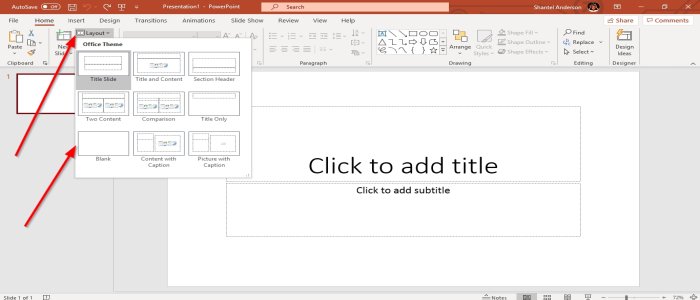
2] Μεταβείτε στην Εισαγωγή(Insert) , στην ομάδα εικονογράφησης(illustration group) επιλέξτε Διάγραμμα(Chart) , θα εμφανιστεί το πλαίσιο διαλόγου Εισαγωγή . (Insert Dialog Box)Θα χρησιμοποιήσουμε τη στήλη(Column) , θα κάνουμε κλικ στο OK(OK) ή θα δημιουργήσουμε το γράφημα στο Microsoft Excel , στη συνέχεια θα αντιγράψουμε το γράφημα(Chart) και θα το προσπεράσουμε στο PowerPoint .

3] Θα εμφανιστεί ένα γράφημα στη διαφάνεια του (Chart)PowerPoint και ένα παράθυρο ενός φύλλου Excel . Επεξεργαστείτε τα δεδομένα σας στο φύλλο Excel .

4] Μεταβείτε στην καρτέλα Κινούμενα σχέδια , επιλέξτε την (Animations )κινούμενη εικόνα(animation) που θέλετε στην Ομάδα κινούμενων εικόνων(Animation Group) και, στη συνέχεια, μεταβείτε στις Επιλογές εφέ(Effect Options) , οι οποίες εφαρμόζουν ένα εφέ κινούμενης εικόνας στο επιλεγμένο αντικείμενο.
Στο αναπτυσσόμενο μενού της Επιλογής Εφέ(Effect Option) , μπορείτε να επιλέξετε Οδηγίες( Directions) όπου θέλετε να είναι η κινούμενη εικόνα και την Ακολουθία(Sequence) όπου μπορείτε να κάνετε την κίνηση των δεδομένων των γραφημάτων(Charts) χρησιμοποιώντας εφέ όπως Κατά (By) σειρά(Series) , Ως ένα αντικείμενο, κατά κατηγορία(As One Object, By Category) , Ανά Στοιχείο στη Σειρά(By Element in Series) και Κατά Στοιχείο στην Κατηγορία( By Element in Category) . Θα επιλέξουμε Ανά κατηγορία(By Category) στη λίστα Ακολουθία(Sequence) .

5] Στα αριστερά του παραθύρου κινούμενων εικόνων(Animation Window) , επιλέξτε Προεπισκόπηση( Preview) με ένα αστέρι και ένα σύμβολο του κουμπιού αναπαραγωγής. Θα δείτε μια επανάληψη ή μια προεπισκόπηση του κινούμενου γραφήματος(Animated Chart) σας .
6] Στο παράθυρο Animation(Animation Window ) στην Ομάδα Χρονισμού(Timing Group) , μπορείτε να τροποποιήσετε τη Διάρκεια(Duration) .
Διαβάστε στη συνέχεια(Read next) : Πώς να προσθέσετε κινούμενα γραφικά 3D στο Microsoft Word.
Αυτό είναι όλο.
Related posts
Πώς να θολώσετε μια εικόνα στο PowerPoint
Το Excel, το Word ή το PowerPoint δεν μπόρεσαν να ξεκινήσουν την τελευταία φορά
Πώς να συνδέσετε μια παρουσίαση PowerPoint με μια άλλη
Το PowerPoint δεν ανταποκρίνεται, συνεχίζει να συντρίβεται, παγώνει ή κρέμεται
Πώς να συνδέσετε στοιχεία, περιεχόμενο ή αντικείμενα σε μια διαφάνεια του PowerPoint
Πώς να διορθώσετε το σφάλμα PowerPoint δεν μπορεί να αποθηκεύσει το αρχείο
Πώς να αλλάξετε μια εικόνα χωρίς να χάσετε το μέγεθος και τη θέση στο PowerPoint
Πώς μπορώ να αποκρύψω το εικονίδιο ήχου στο PowerPoint
Τρόπος εκκαθάρισης του Πρόχειρου σε Excel, Word ή PowerPoint
Πώς να δημιουργήσετε μια κινούμενη κορνίζα στο PowerPoint
Πώς να δημιουργήσετε μια προεπιλογή σχεδίασης ή ένα θέμα στο PowerPoint
Πώς να χρησιμοποιήσετε το Presenter Coach στο Microsoft PowerPoint Online
Πώς να αλλάξετε το μέγεθος και τον προσανατολισμό της διαφάνειας στο PowerPoint
Πώς να δημιουργήσετε έναν οδικό χάρτη στο PowerPoint
Πώς να χωρίσετε μια εικόνα σε κομμάτια στο PowerPoint
Πώς να ξεκινήσετε τα Word, Excel, PowerPoint, Outlook σε ασφαλή λειτουργία
Πώς να φτιάξετε ένα διάγραμμα ροής στο PowerPoint
Πώς να προσθέσετε ένα μήνυμα προώθησης στη διαφάνεια του PowerPoint
Πώς να θολώσετε μέρος μιας εικόνας με το PowerPoint
Πώς να φτιάξετε έναν χάρτη μυαλού στο Microsoft PowerPoint
